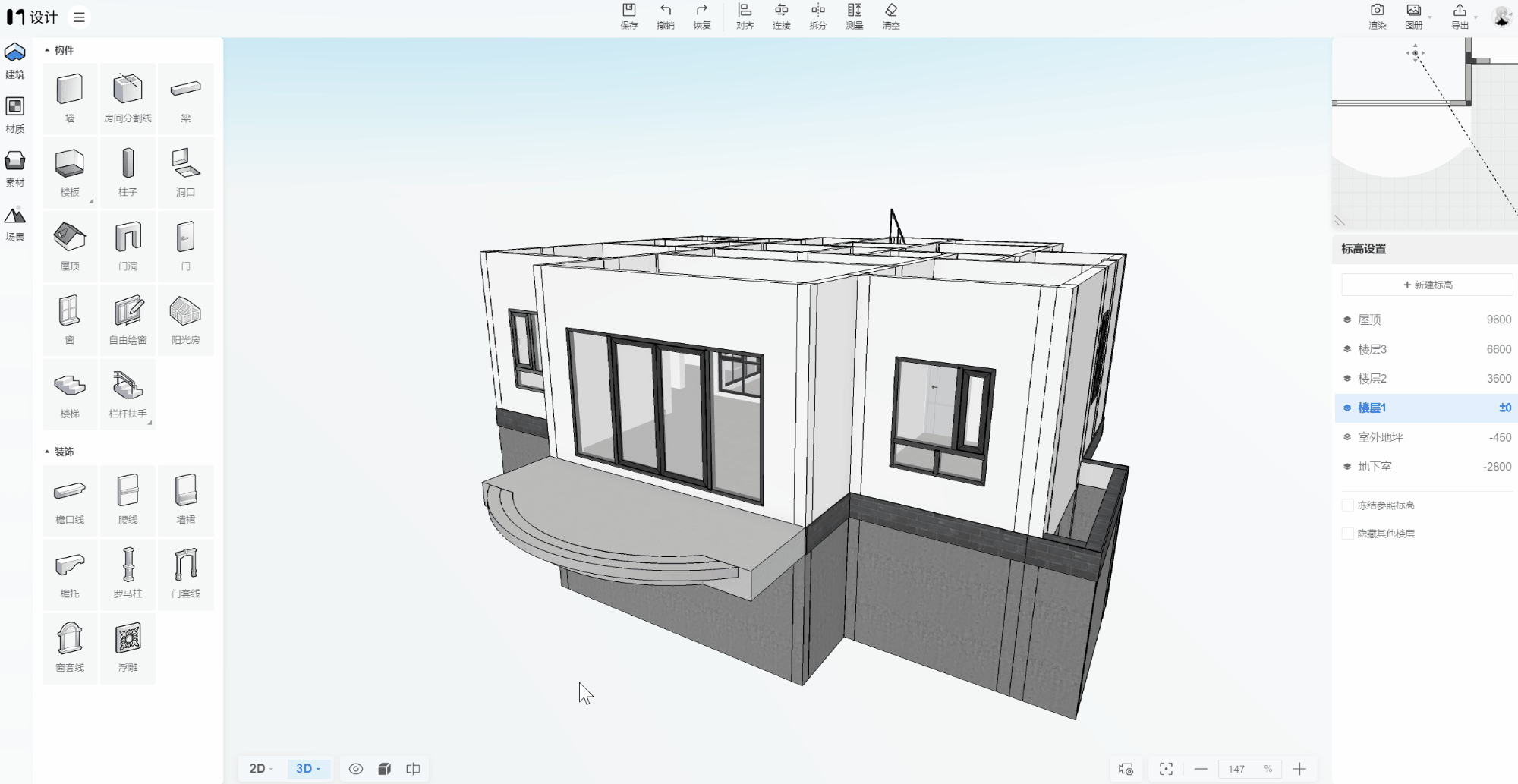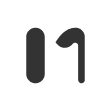【模袋云设计】楼板 - 文章专栏 - 模袋云
自动生成楼板
- 在左侧栏构件库中点击楼板-->自动生成楼板;
- 弹窗中勾选在哪个标高上自动生成楼板;
- 根据需要修改楼板厚度(默认值150);
- 点击生成,完成操作。系统默认沿房间轮廓生成楼板。
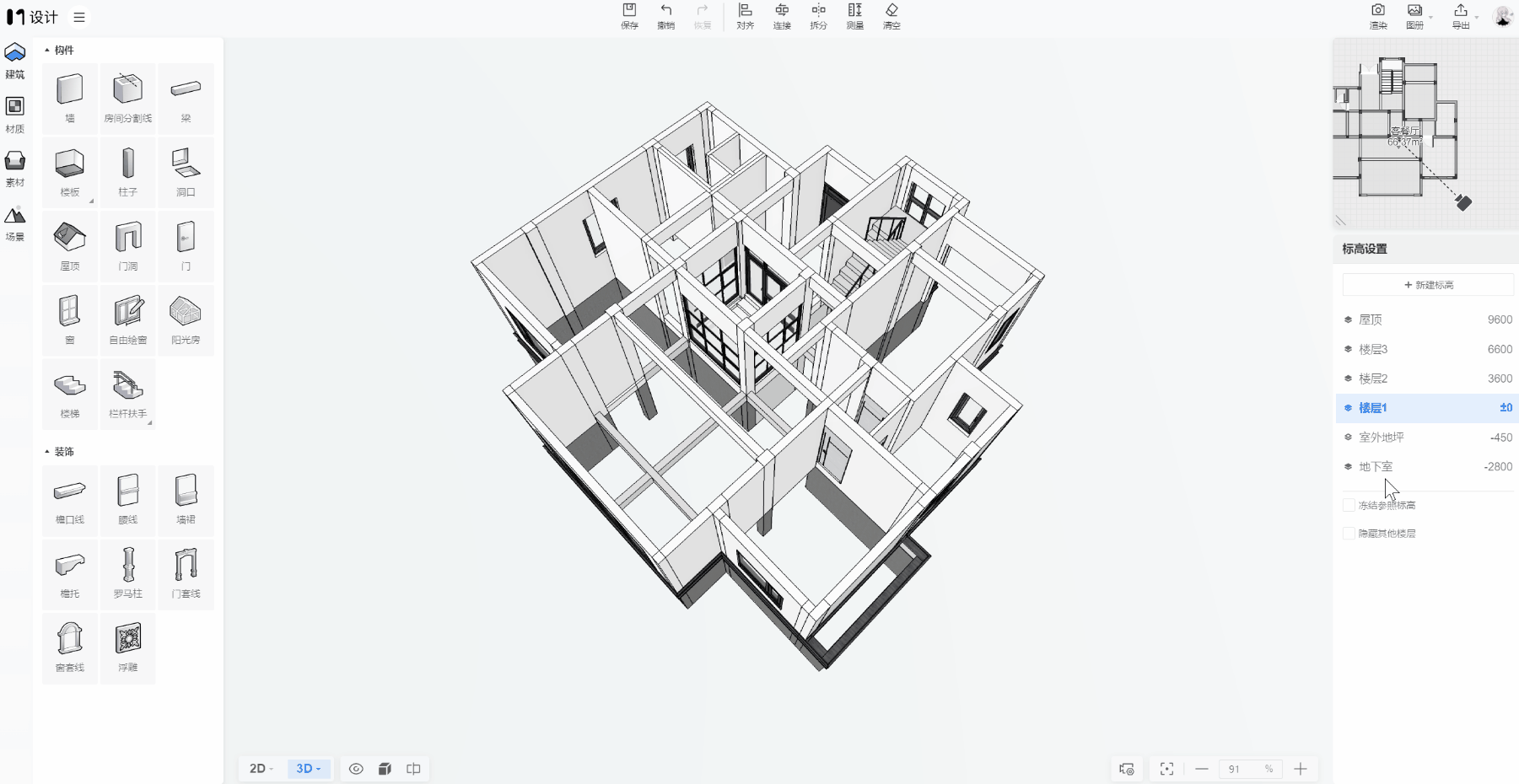
手动生成楼板
直线楼板绘制
- 在右侧属性栏选择绘制楼板的标高;
- 在左侧栏构件库中点击楼板-->手动绘制楼板;
- 在顶部二级工具栏选择直线,如果是正交绘制楼板,建议勾选正交(快捷键:shift);
- 在右侧属性栏中输入楼板厚度(默认楼板厚度150);
- 在画布中捕捉端点,根据设计需要手动绘制楼板。
- 点击右上角的完成。
注:手动绘制楼板的轮廓线需闭合,如未闭合将会提示报错,端点未闭合的轮廓线显示为红色,此时只需修改报错的轮廓线即可。
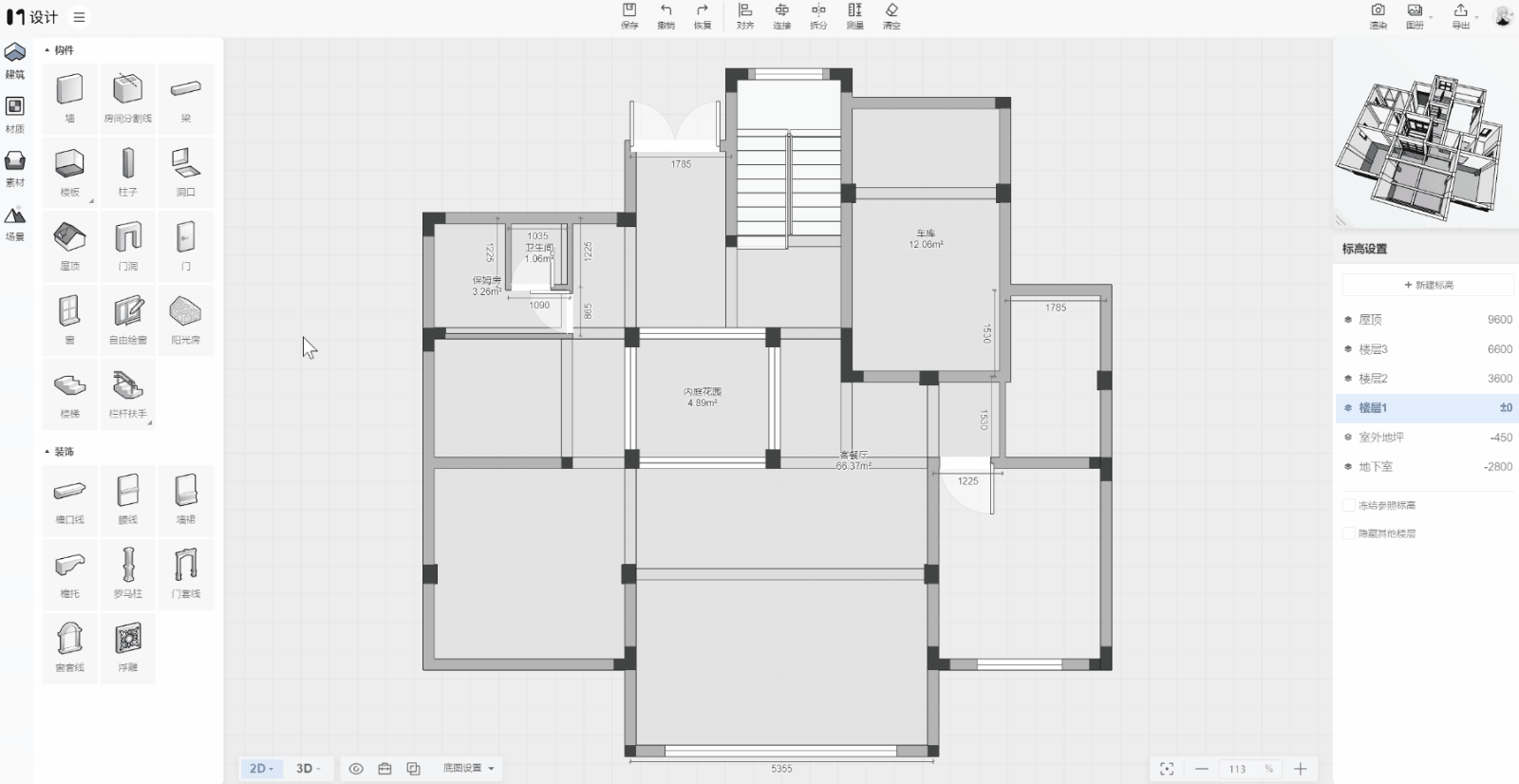
矩形楼板绘制
- 在右侧属性栏选择绘制楼板的标高;
- 在左侧栏构件库中点击楼板-->手动绘制楼板;
- 在顶部二级工具栏选择矩形;
- 在右侧属性栏中输入楼板厚度(默认楼板厚度150);
- 在画布中捕捉端点,绘制矩形。
- 点击右上角的完成。
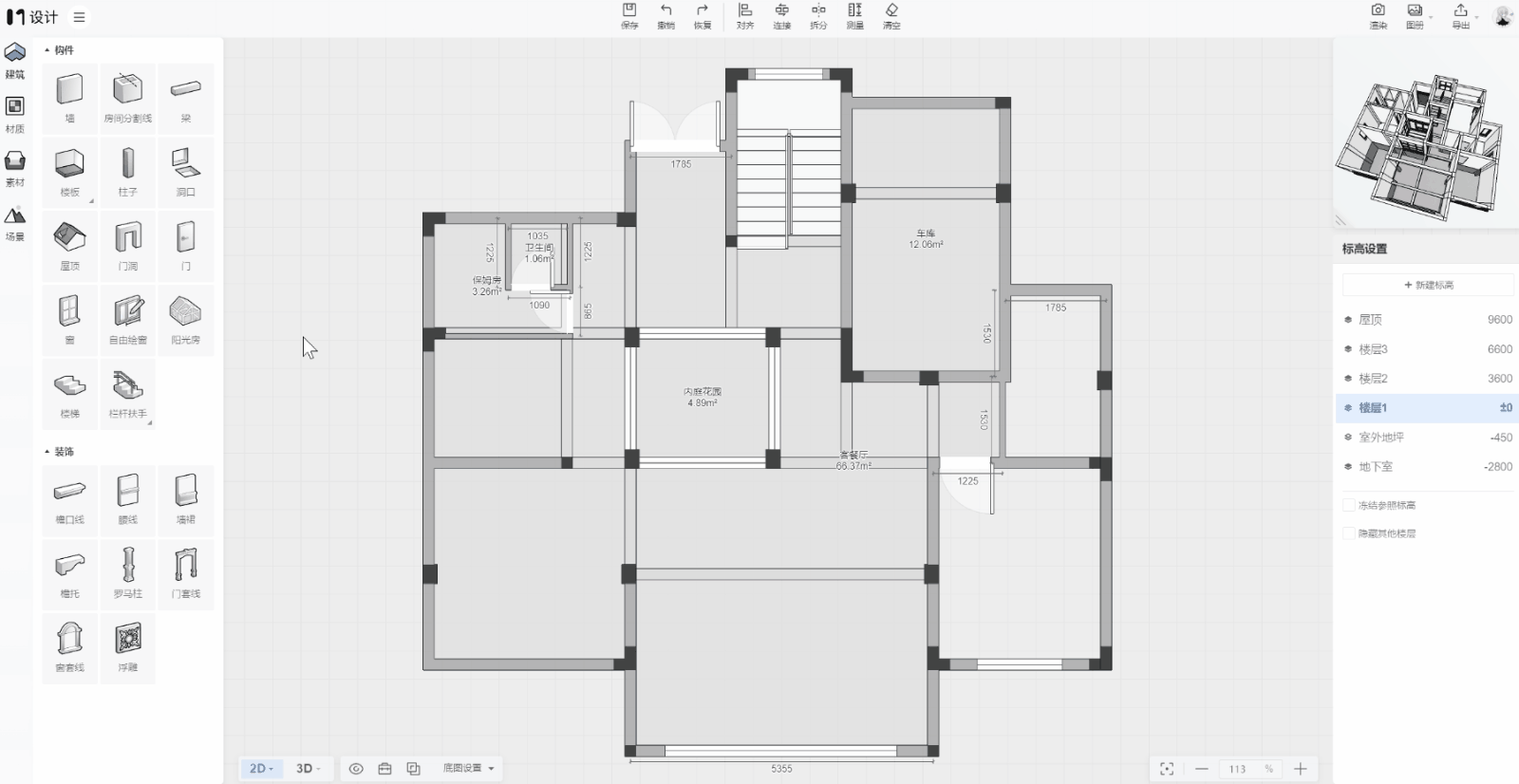
弧形楼板绘制
- 在手动绘制楼板的环境下,选择顶部二级工具栏的“弧-半径”;
- 在画布上捕捉端点绘制弧形楼板轮廓;
- 输入弧形半径;
- 点击右上角完成。
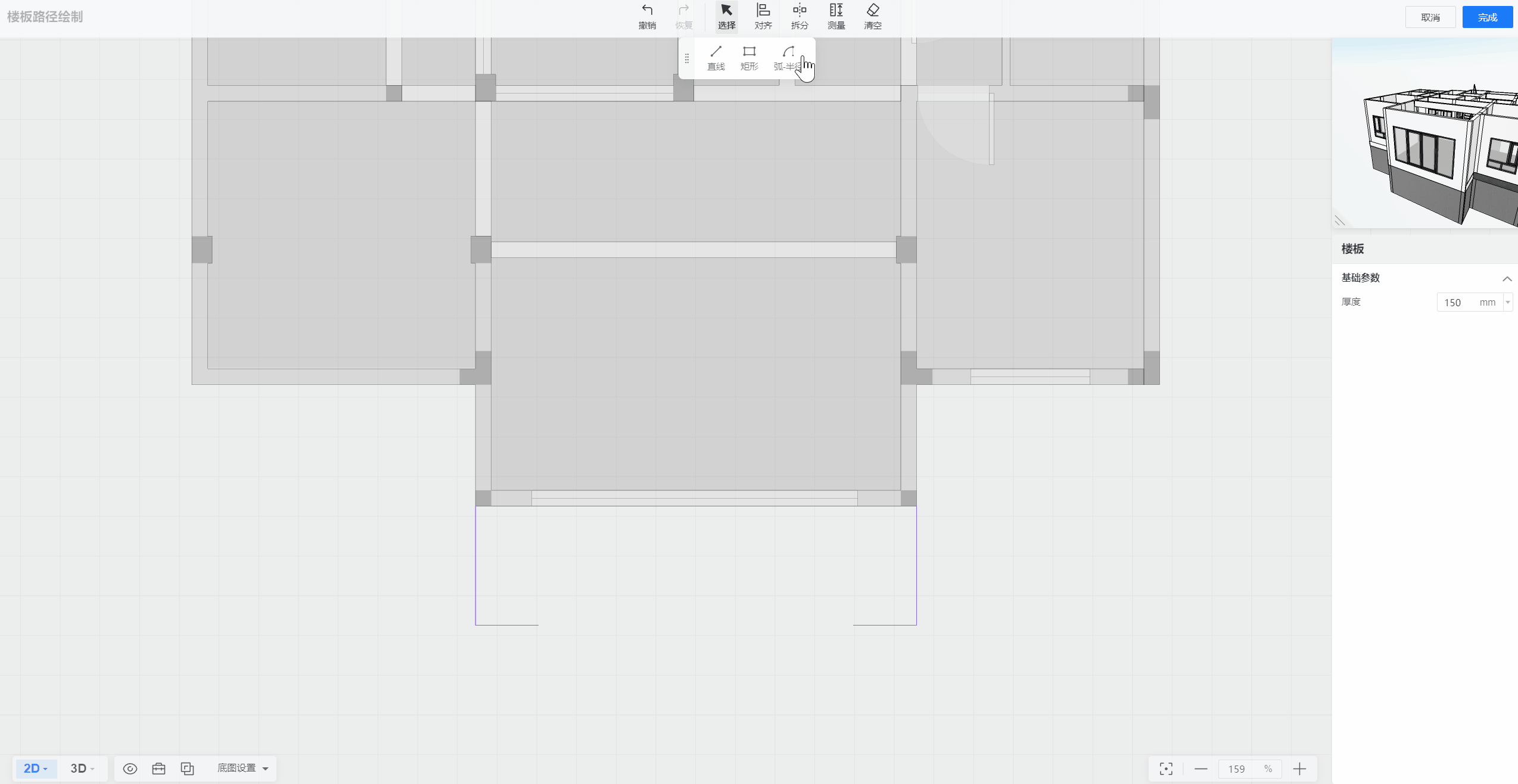
楼板偏移
选中楼板,在右侧属性栏楼板的参数中输入“偏移”值,可以将楼板向上方或下方偏移。偏移值为正时向上方偏移,偏移值为负时向下方偏移。